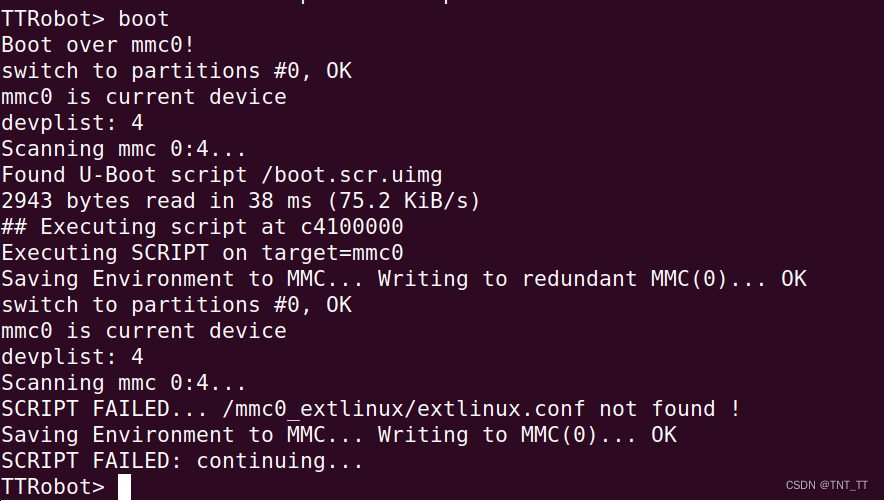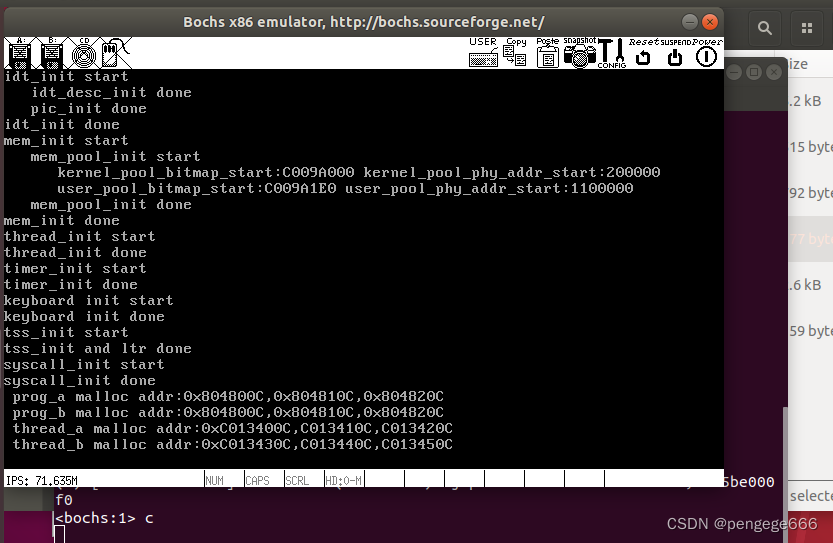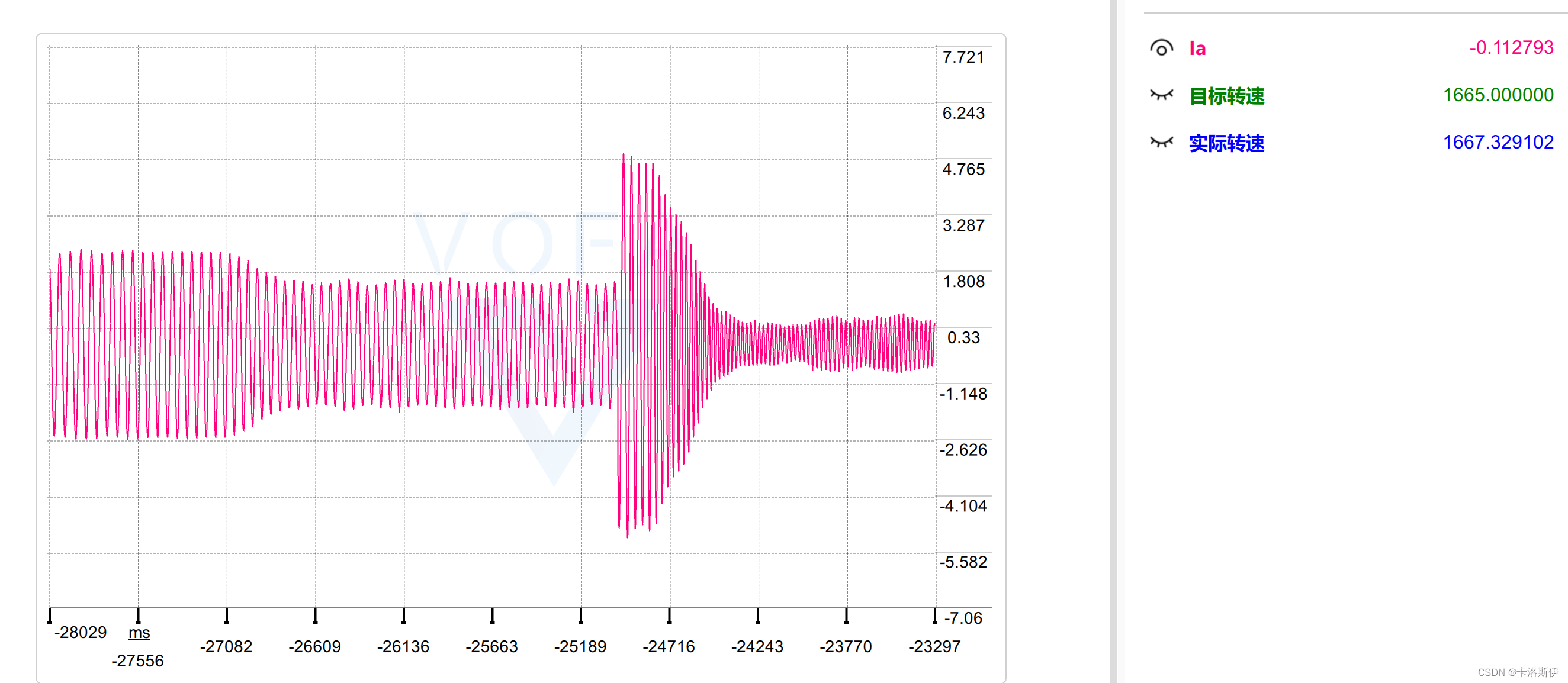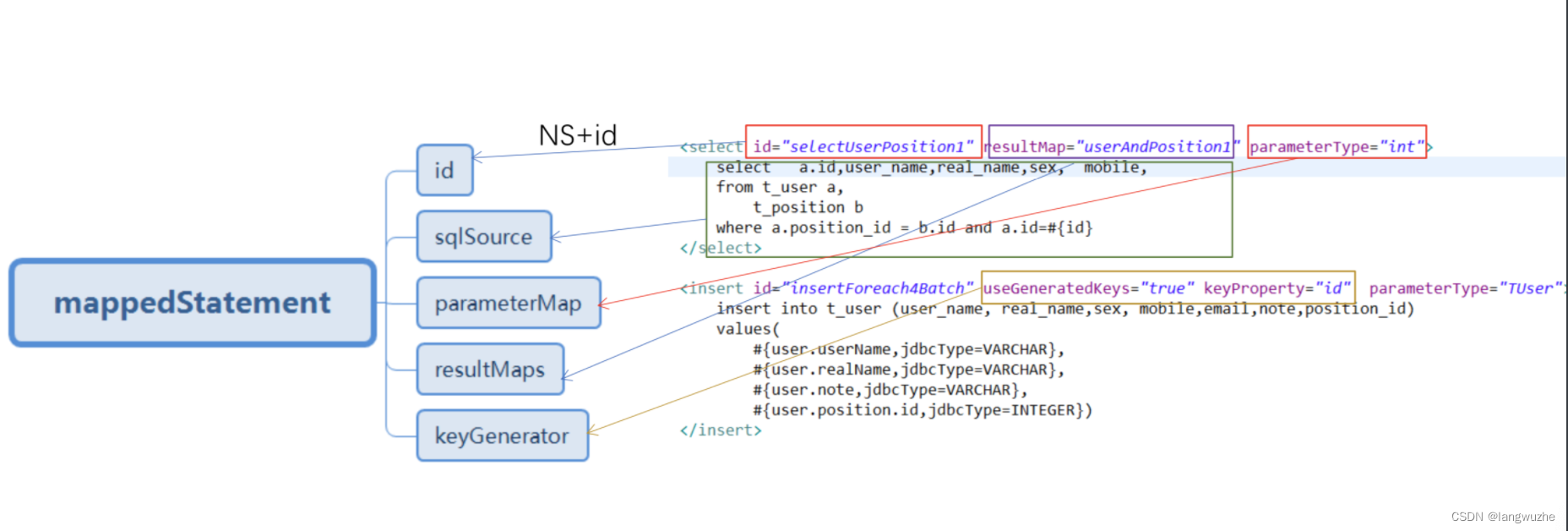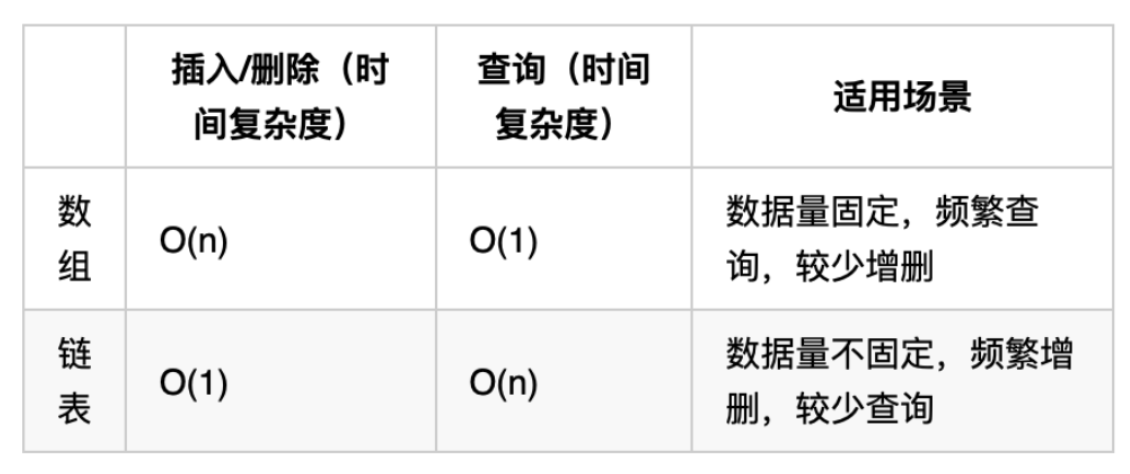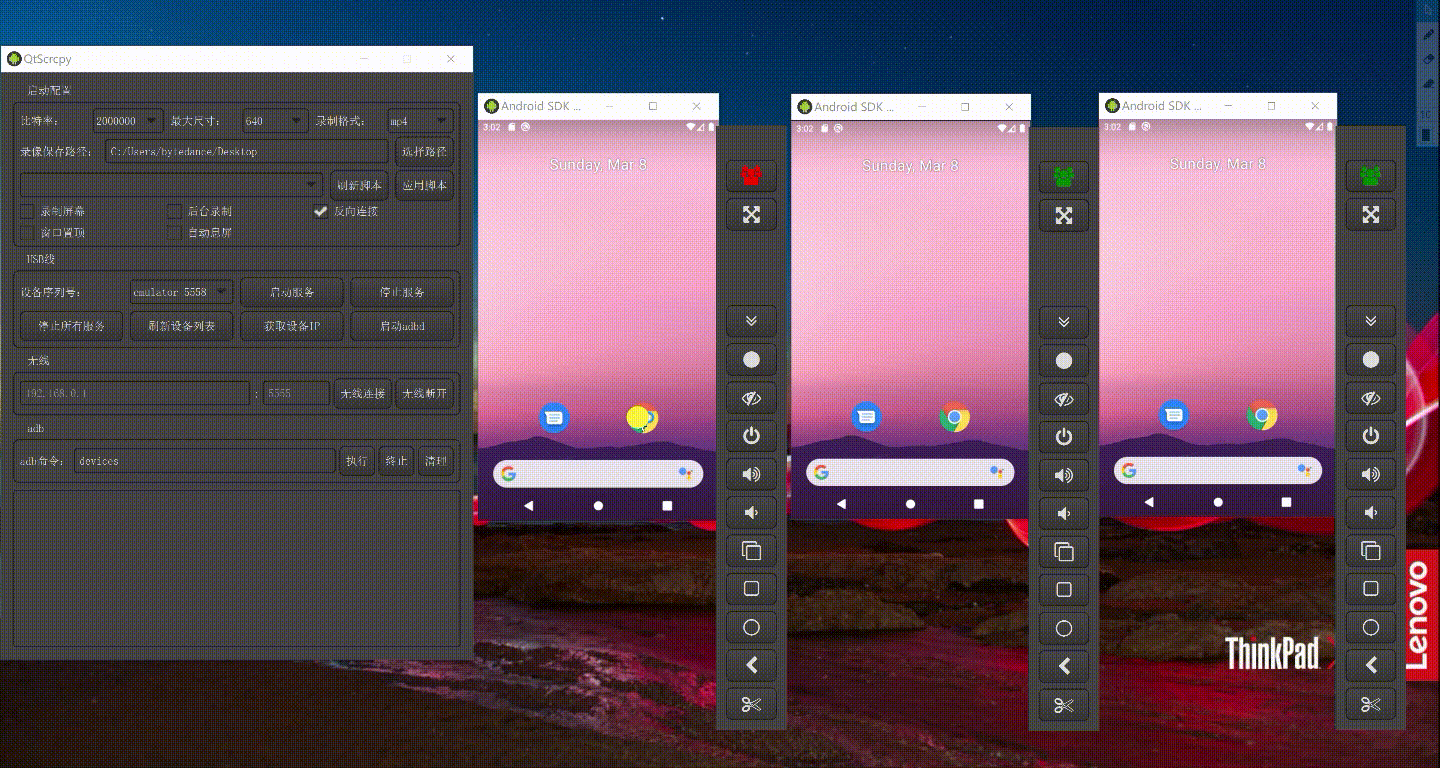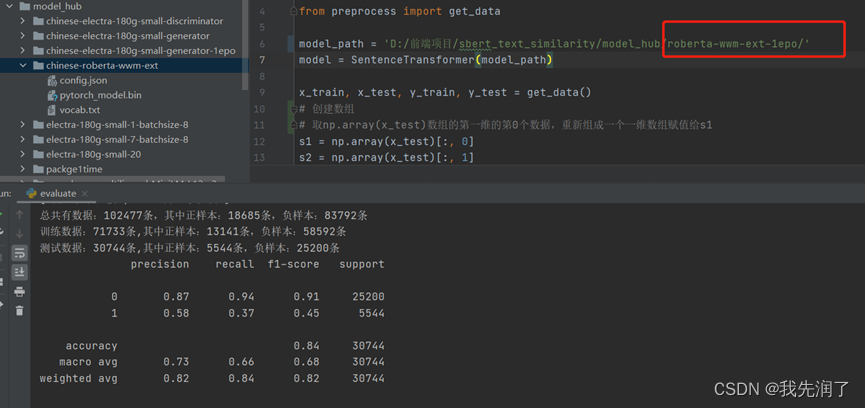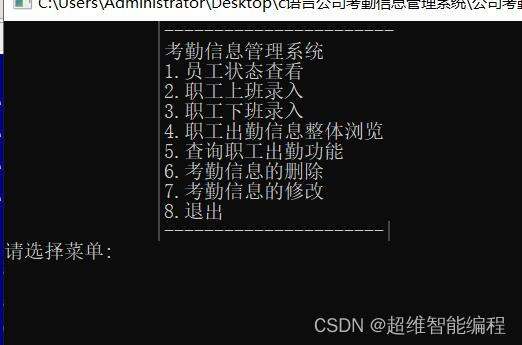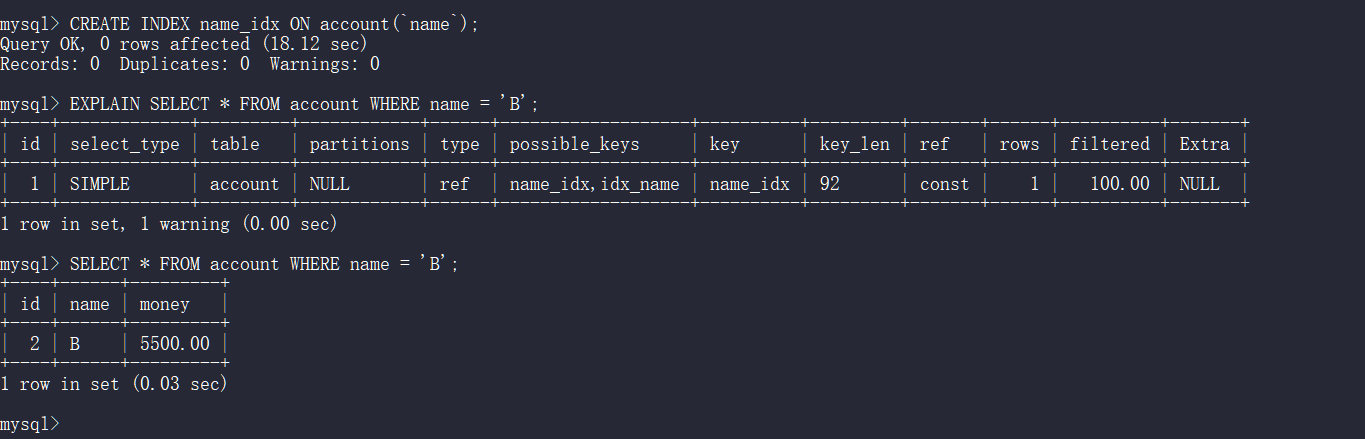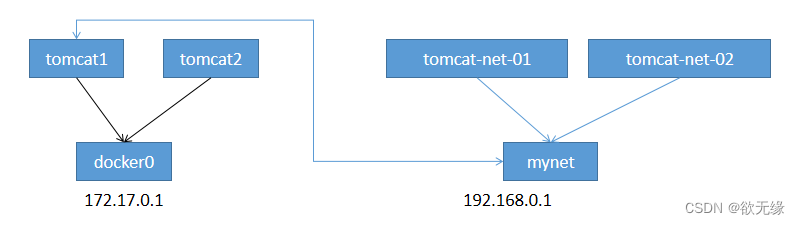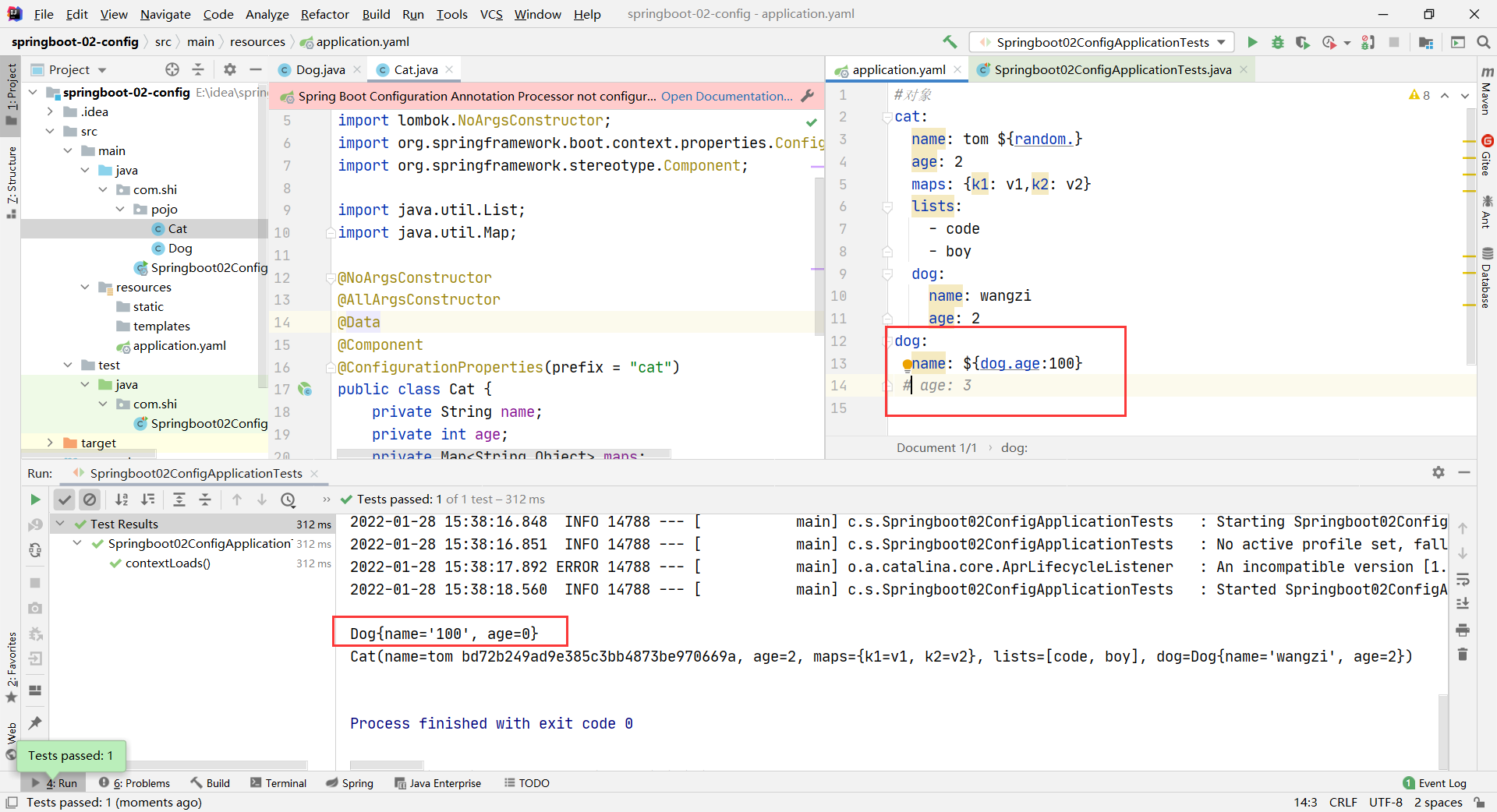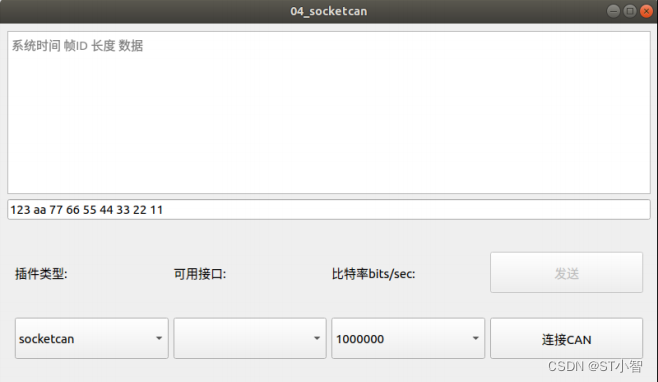一、ssh公钥配置
若在以下某个步骤出现问题:
Please make sure you have the correct access rights and the repository exists
则按本节方法重新配置ssh。
删除C:\Users\Administrator\.ssh下的所有文件
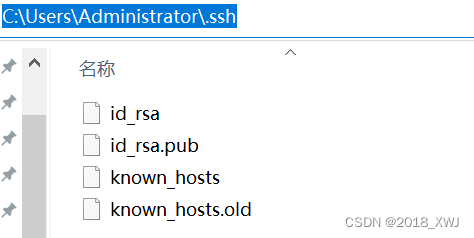
在桌面右击,选择Git Bash Here
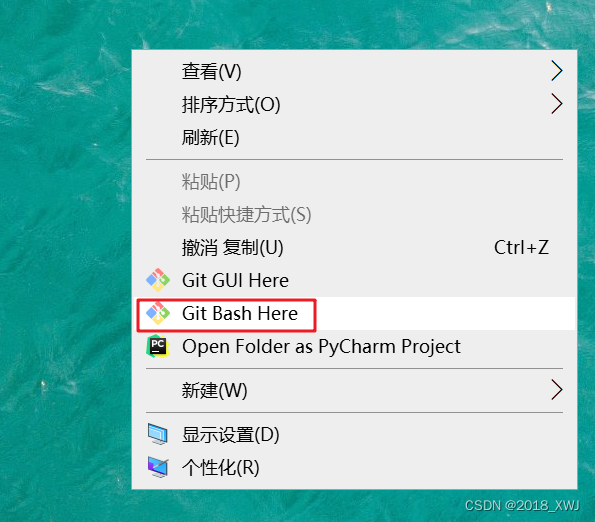
# 1.设置用户名
git config --global user.name ‘aaa’
# 2.设置用户名邮箱
git config --global user.email ‘aaa@163.com’
# 3.查看设置
git config --list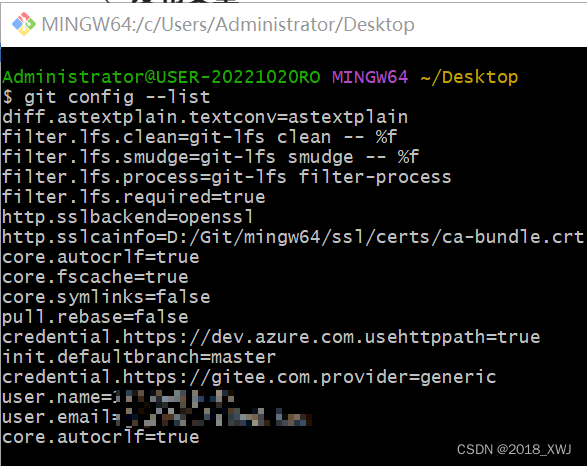
# 执行命令,接下来一路回车
ssh-keygen -t rsa -C "aaa@163.com"配置github
进入Setting,新建SSH keys,将
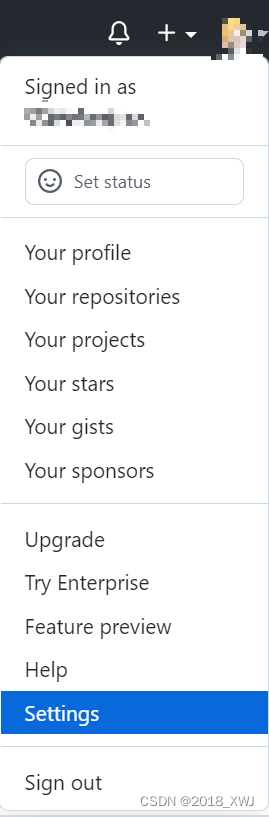
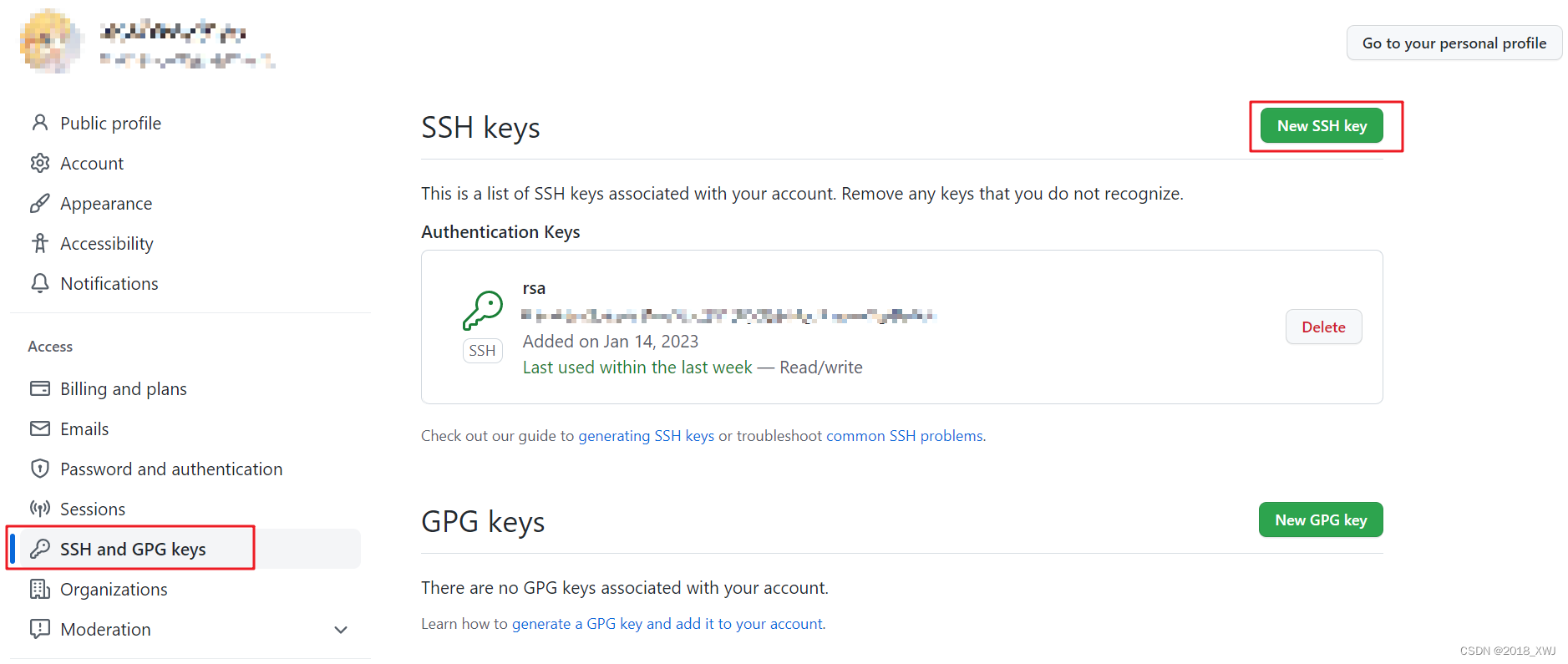
将id_rsa.pub里的内容copy到下面的框里,点击完成
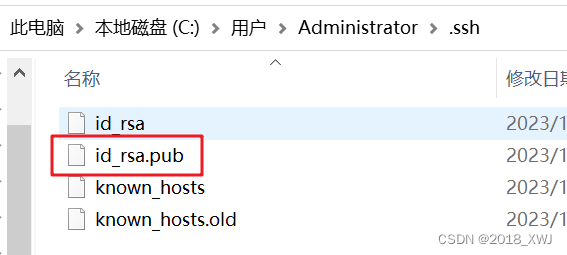
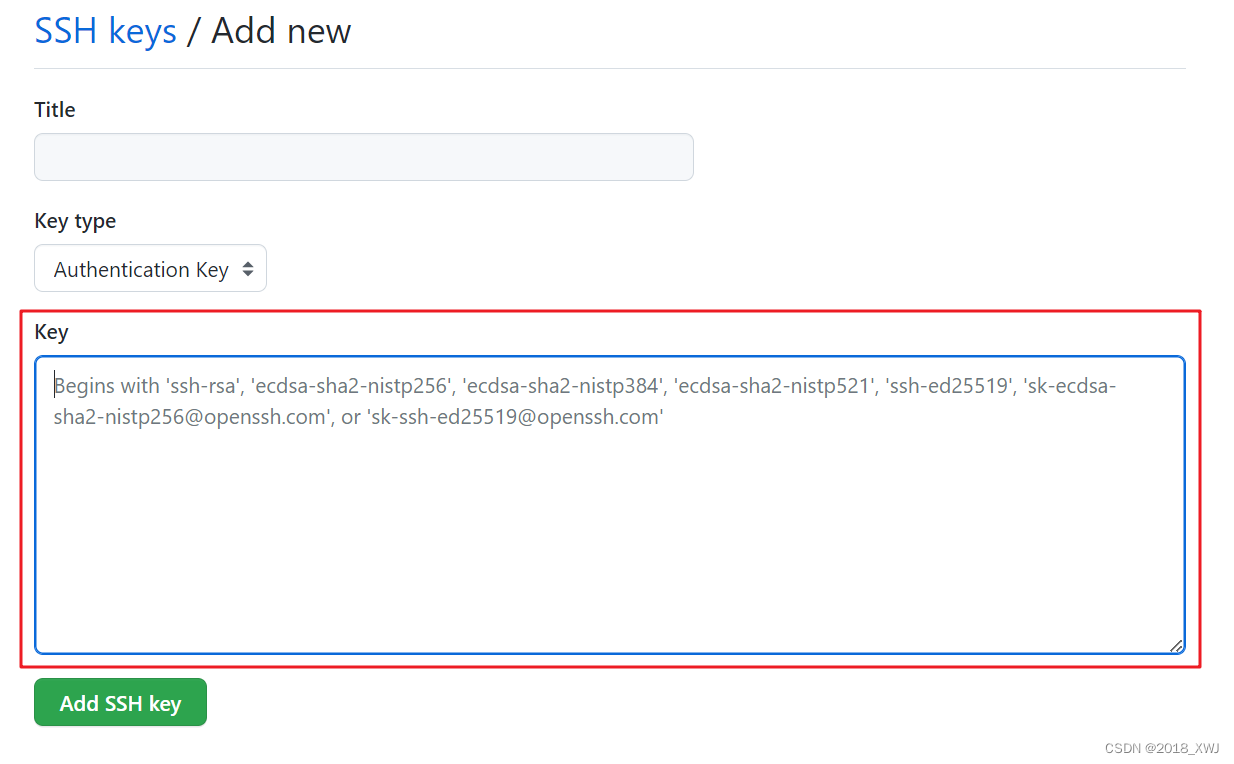
二、github项目拉取
在本地新建一个文件夹,命名随便,在此处右击,选择Git Bash Here
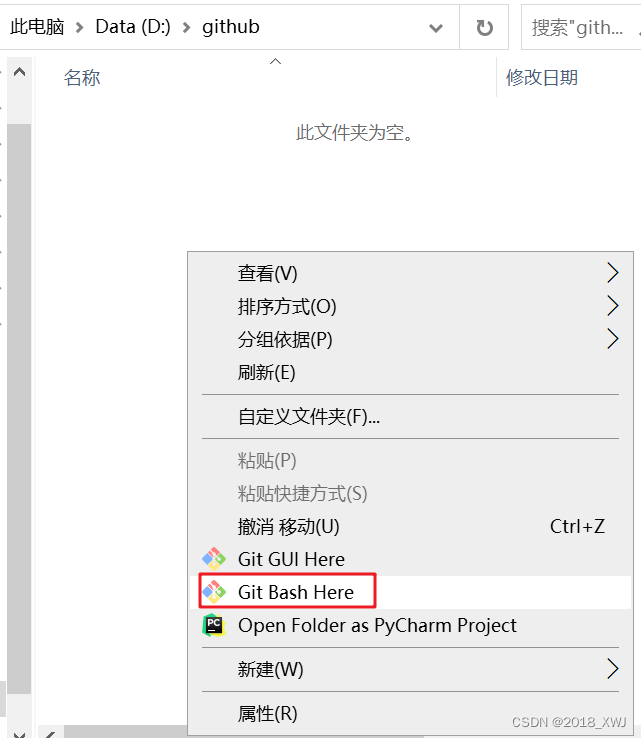
复制github项目的ssh连接
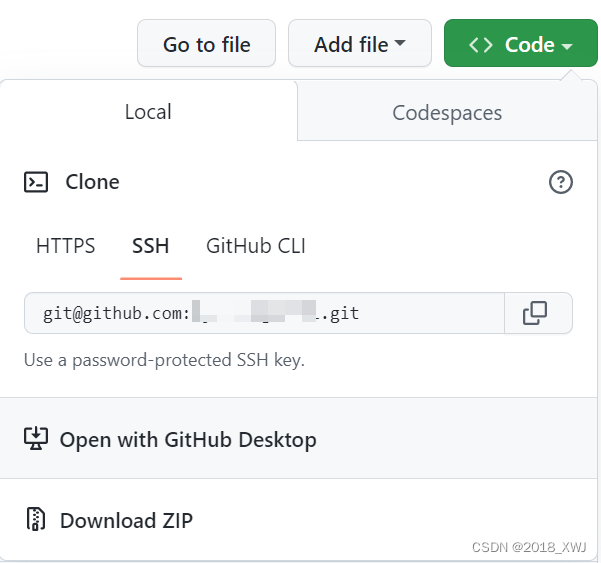
克隆到本地
git clone 代码链接
三、github项目上传
修改完成之后,执行
# 添加全部文件
git add .
# 提交到本地仓库
git commit -m "提交备注"
# 推送到远程仓库
# git push 远程仓库链接名(默认origin) 本地分支名:远程分支名
git push origin main:main